|
|
LimeWire設定〔終了〕の解説
LimeWire起動後上部ツールバー〔ツール〕→〔オプション〕
ここではLime Wire終了時の設定を行います
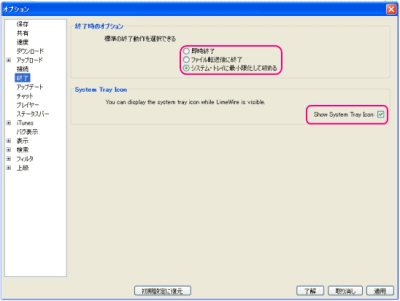
下段の設定項目は何故か英語表記で表示されています。

LimeWireを右上の〔×〕ボタンで終了した際の終了動作を選択可能です。
即時終了:転送が行なわれていようがいまいが、即時にLimeWireを終了します。
ファイル転送後に終了:ファイルのダウンロード最中の場合、その転送が終了してからLimeWireを終了します。
システム・トレイに最小化して収める:Windows 画面の一番右下のドックアイコンにLimeWireアイコンが表示され、バックグラウンドで起動し続けます。

システムトレイアイコンをディスプレイに表示されることができます。
|